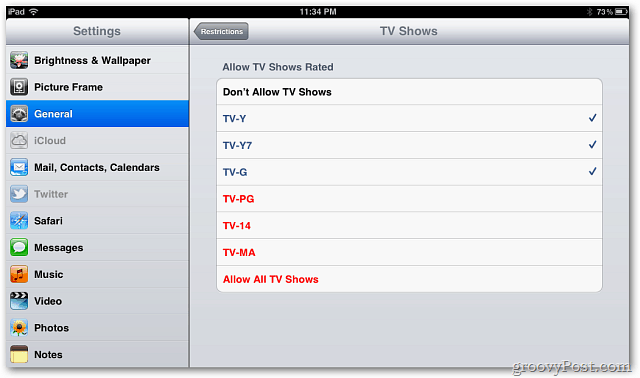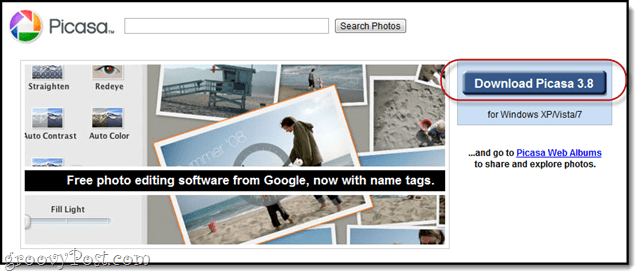Kako omogućiti i koristiti automatske titlove na TikTok-u
Tiktok Društveni Mediji / / July 13, 2021

Posljednje ažuriranje
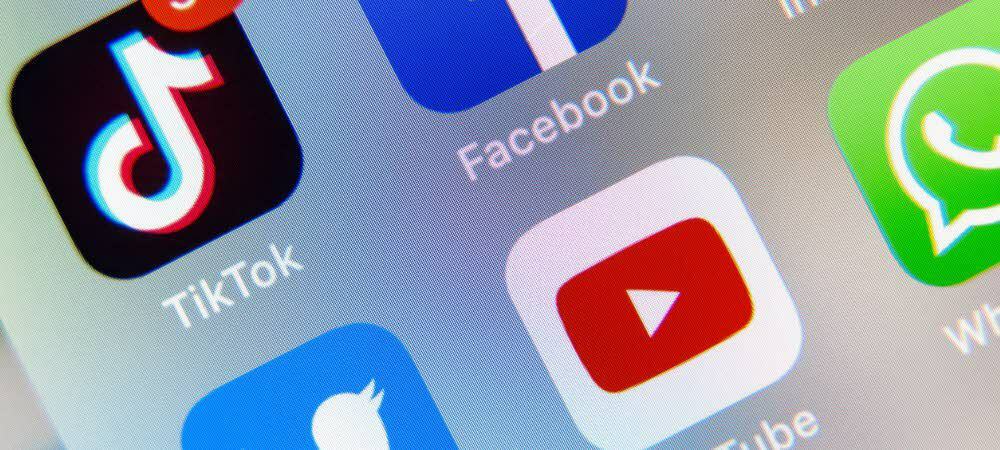
Da biste bili sigurni da svi mogu uživati u vašim videozapisima ili da razjasnite prigušeni zvuk, evo kako omogućiti i koristiti automatske titlove na TikTok-u.
Da bi sadržaj bio pristupačniji svima, TikTok je predstavio automatske titlove na platformu. To vam omogućuje dodavanje titlova onim videozapisima u kojima je zvuk jednako važan kao i vizualni prikaz, a možda zvuk nije toliko čist kao što biste željeli.
Nakon što ga uključite i upotrijebite automatske titlove, možete urediti tekst prije objavljivanja videozapisa. To vam omogućuje da budete sigurni da je sve u redu.
Omogućite automatske titlove na TikTok-u
Kad imate video zapis kojem želite dodati naslove, postupak je jednostavan; samo slijedite ove korake.
- Snimite svoj videozapis kao i obično, ali nemojte prolaziti zaslon za uređivanje jer se ovdje trenutno nalazi značajka opisa.
- U grupi opcija u gornjem desnom dijelu dodirnite Natpisi koja se nalazi na dnu popisa.
- Da biste se složili s uvjetima, označite opciju pri dnu.
- Dodirnite Uključite titlove.
- Nakon nekoliko trenutaka vidjet ćete tekst koji je snimljen na dnu. Možete se pomicati kroz njega i pritisnuti Uštedjeti na vrhu za nastavak. Ako radije uređujete naslove, pogledajte postupak u nastavku.
- Objavite svoj videozapis kao i obično.
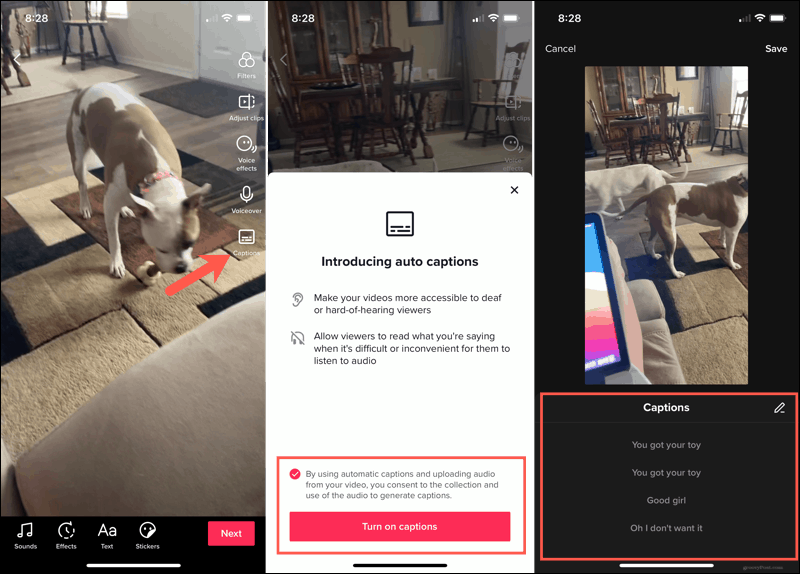
Jednom kad u početku uključite značajku automatskih titlova u koraku 4 gore, nećete morati ponoviti taj korak. Dodirnite Natpisi na zaslonu za uređivanje i vidjet ćete svoje automatske titlove za nekoliko sekundi.
Gledatelji će vidjeti vaše opise u donjem lijevom kutu video zaslona.
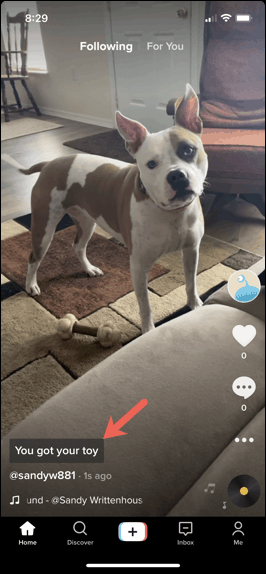
Uredite svoje automatske titlove
U 5. koraku iznad imate mogućnost uređivanja automatskih titlova. Iako aplikacija izvrsno radi na snimanju zvuka, može pogrešiti riječ ili dvije koju želite ispraviti.
- Kad se pri dnu prikazuju automatski titlovi, dodirnite olovka ikona.
- Odaberite redak opisa koji želite urediti i unesite promjene.
- Dodirnite igra gumb s desne strane natpisa da biste ga glasno čuli.
- Pogoditi Uštedjeti na vrhu i vratit ćete se na prethodni zaslon.
- Dodirnite Uštedjeti opet i nastavite objavljivati svoj video.
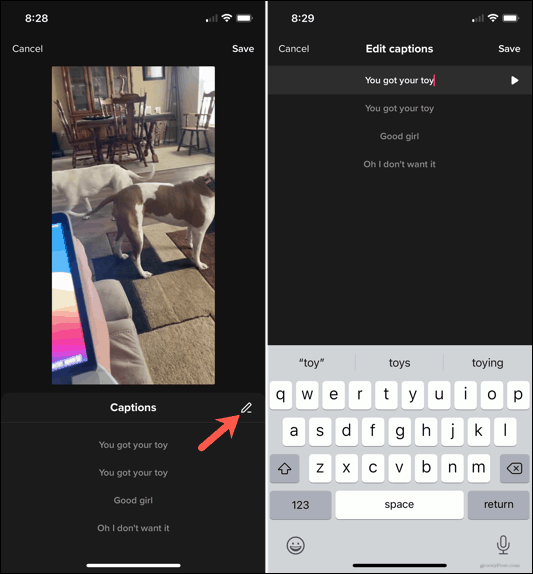
Spremite videozapise na uređaj s natpisima ili bez njih
Ako svoje video kreacije želite spremiti na svoj uređaj i objaviti ih na TikTok-u, možete odabrati spremanje svakog videozapisa sa ili bez opisa.
Na zaslonu video posta dodirnite Spremi na uređaj. Zatim odaberite spremanje s naslovima ili bez njih.
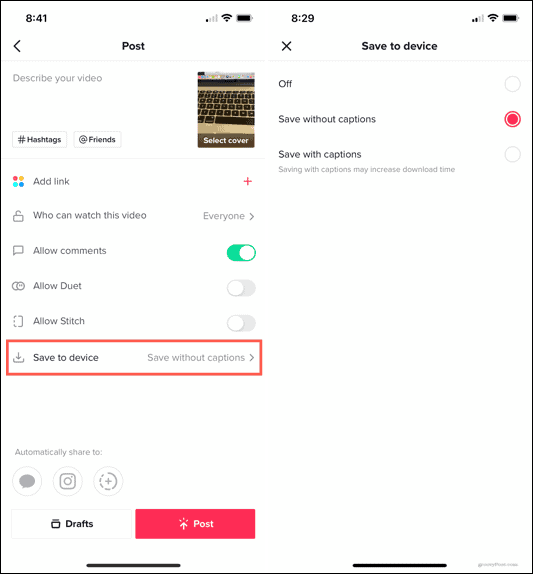
Ako ste zabrinuti zbog vremena preuzimanja videozapisa, možda ćete ga htjeti spremiti bez titlova jer bi ga dodatni tekst mogao povećati.
Korisni natpisi na TikTok-u
Automatski titlovi na TikTok-u pružaju vam prikladan način da osigurate da svi mogu uživati u vašim videozapisima. Kada zvuk nije čist ili zvuči prigušeno, ovo je savršen način da svi vide što se govori. Hoćete li koristiti značajku?
Za dodatnu pomoć s TikTokom pogledajte kako dodati glazbu u svoje video zapise ili uredite svoje isječke kako bi se istakli.
Kako obrisati Google Chrome predmemoriju, kolačiće i povijest pregledavanja
Chrome izvrsno sprema vašu povijest pregledavanja, predmemoriju i kolačiće za optimizaciju izvedbe vašeg preglednika na mreži. Njezino je kako ...
Podudaranje cijena u trgovini: kako doći do internetskih cijena dok kupujete u trgovini
Kupnja u trgovini ne znači da morate platiti veće cijene. Zahvaljujući jamstvima za podudaranje cijena, možete dobiti internetske popuste tijekom kupnje u ...
Kako darivati pretplatu na Disney Plus digitalnom poklon karticom
Ako ste uživali u Disney Plusu i želite ga podijeliti s drugima, evo kako kupiti pretplatu na Disney + Gift za ...
Vaš vodič za dijeljenje dokumenata u Google dokumentima, tablicama i dijapozitivima
Možete jednostavno surađivati s Googleovim web-aplikacijama. Evo vašeg vodiča za dijeljenje u Google dokumentima, tablicama i prezentacijama s dopuštenjima ...